13.3 运动分析首选项
运动分析首选项控制运动分析中的各种显示参数,分析文件和后处理参数,它是进行机构分析前的重要准备工作。
选择“菜单”→“首选项”→“运动”命令,弹出如图13-5所示的“运动首选项”对话框。
(1)运动对象参数:控制显示何种运动分析对象以及显示形式。
●名称显示:该选项控制在仿真模型中连杆及运动副的名称是否显示。
●图标比例:该选项控制运动对象图标的显示比例,修改此参数会改变当前和以后创建的图标显示比例。
●角度单位:确定角度单位是弧度还是度,默认选项为“度数”。
●列出单位:单击该按钮,弹出“信息”窗口,如图13-6所示,显示当前运动分析中的单位制。
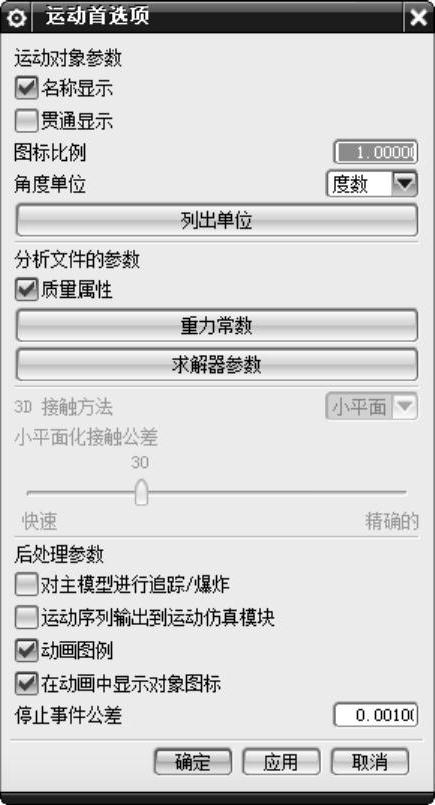
图13-5 “运动首选项”对话框
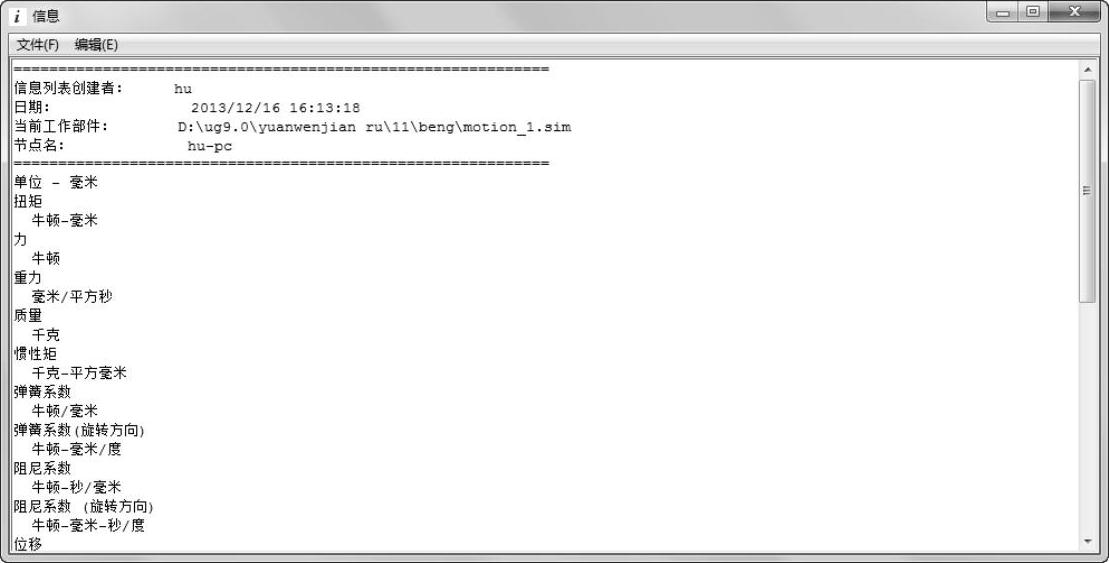
图13-6 “信息”窗口
(2)分析文件的参数:控制对象的质量属性和重力常数两个参数。
●质量属性:该选项控制解算器在求解时是否采用构件的质量特性。
●重力常数:该选项控制重力常数G的大小,单击该按钮,弹出“全局重力系数”对话框。在采用mm单位中,重力加速度为-9806.65mm/s2(负号表示方向垂直向下)。
(3)求解器参数:控制运动分析中的积分方程和微分方程的求解精度,但是求解精度越高意味着对计算机的性能要求越高,耗费的时间也越长。这时就需要用户合理选择求解精度。单击此按钮,打开如图13-7所示的“求解器参数”对话框。
●最大步长:控制积分方程和微分方程的dx因子大小,dx越小,求解的精度越高。
●误差:控制求解结果和求解方程间的误差,误差越小,解算精度越高。
●最大迭代次数:控制解算器的最大迭代次数,当解算器达到最大迭代次数时,即使迭代结果不收敛,解算器也停止迭代。
动力学分析和静态分析的最大解算器迭代选项意义同上。
(4)3D接触方法:有两种方式定义构件间的接触方法,小平面和精确。
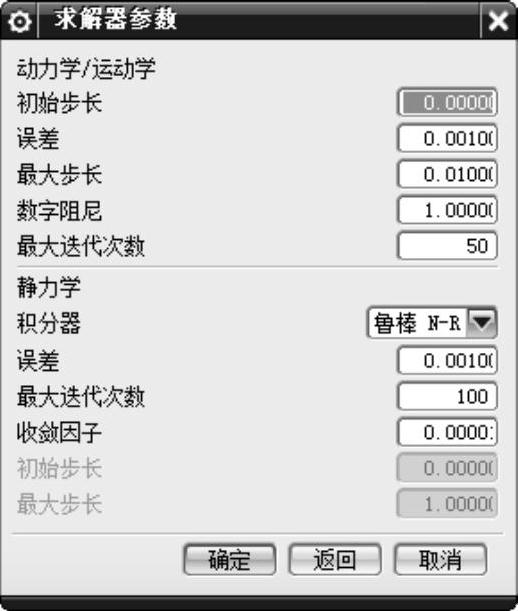
图13-7 “求解器参数”对话框
●小平面:构件间以平面接触的形式表现,同时可以通过下方的滑杆控制接触精度。
●精确:精确模拟构件间的接触情况。
(5)后处理参数:控制是否在动画中显示对象图标等。
对主模型进行追踪/爆炸:选中此复选框,表示将把运动分析方案中创建的跟踪或爆炸的对象输出到主模型中。
